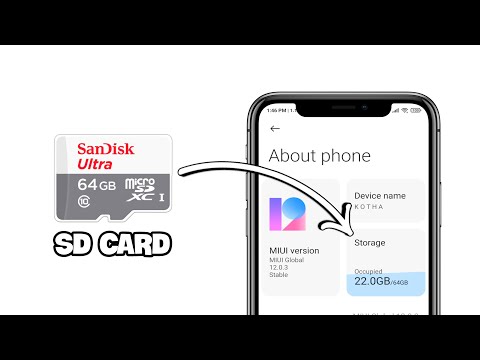
IPhone पर एंड्रॉइड स्मार्टफोन के मुख्य लाभों में से एक इसकी भंडारण क्षमता का विस्तार करने की क्षमता है। अपने माइक्रोएसडी कार्ड स्लॉट के साथ उदाहरण के लिए #Samsung #Galaxy # Note4 माइक्रोएसडी कार्ड डालने से अधिक स्टोरेज विकल्प की अनुमति देता है। इस विशेष फोन में 256GB तक का कार्ड डाला जा सकता है जो फोन में अधिक संगीत, फोटो और वीडियो को सहेजने की अनुमति देता है। माइक्रोएसडी कार्ड को जोड़ने के अपने फायदे हैं, वहीं ऐसे उदाहरण भी हैं जब कुछ खास मुद्दे इसकी वजह से हो सकते हैं। हमारी समस्या निवारण श्रृंखला की इस नवीनतम किस्त में हम गैलेक्सी नोट 4 से निपटेंगे। माइक्रोएसडी कार्ड का उपयोग आंतरिक भंडारण समस्या और अन्य संबंधित समस्याओं के रूप में नहीं कर सकते हैं।

नोट 4 आंतरिक भंडारण के रूप में माइक्रोएसडी कार्ड का उपयोग नहीं कर सकते
मुसीबत:नमस्ते, मुझे अपने एसडी कार्ड के बारे में समस्या हो रही है मुझे अपने फ़ोन पर फ़ैक्टरी रीसेट करना था और ऐसा करने के बाद मुझे इस बात के लिए सामान्य विकल्प नहीं दिए गए कि मुझे सॉर्ट कार्ड के साथ क्या करना है। केवल एक चीज जो मैं कर सकता हूं वह है माउंट, अनमाउंट और फॉर्मेट। यह मुझे आंतरिक भंडारण के रूप में उपयोग करने का विकल्प नहीं देता है। मैं गैलेक्सी नोट 4 का उपयोग कर रहा हूं।
उपाय: एंड्रॉइड मार्शमैलो के साथ शुरू करके माइक्रोएसडी कार्ड को अपनाने योग्य भंडारण माध्यम के रूप में इस्तेमाल किया जा सकता है। इसका मतलब यह है कि इस कार्ड को बाहरी भंडारण के रूप में पढ़ने वाले फोन के बजाय इसे आंतरिक भंडारण के हिस्से के रूप में पढ़ा जा रहा है। यह फोन में उन सभी समस्याओं के बिना अधिक एप्लिकेशन इंस्टॉल करने की अनुमति देता है, जिन्हें आप माइक्रोएसडी कार्ड से मैन्युअल रूप से एप्लिकेशन स्थानांतरित करते समय करते हैं। हालांकि इसका मुख्य नुकसान यह है कि यदि आपके कार्ड में पढ़ने और लिखने की गति कम है, तो आपका फोन प्रदर्शन के मुद्दों से पीड़ित होगा, जो आमतौर पर फोन धीमा या कभी-कभी ठंड से प्रकट होता है। सैमसंग ने इस विशेष समस्या की आशंका जताई है, यही कारण है कि आप माइक्रोएसडी कार्ड को अपनाने योग्य स्टोरेज या आंतरिक भंडारण के हिस्से के रूप में सेट करने के लिए फोन में सेटिंग नहीं ढूंढ पाएंगे।
यदि आप माइक्रोएसडी कार्ड को अपने फोन पर एडॉप्टेबल स्टोरेज के रूप में उपयोग करना पसंद करते हैं तो अभी भी ऐसा करने का एक तरीका है, लेकिन इसमें आपके डिवाइस को रूट करना शामिल है। आप यह खोज कर सकते हैं कि यह प्रक्रिया ऑनलाइन कुछ लोकप्रिय Android फ़ोरमों पर कैसे की जाती है।
नोट 4 माइक्रोएसडी कार्ड दूषित
मुसीबत:मैंने नोट 4 में 64 जीबी एसडी कार्ड स्थापित किया है। जब मैं पुनः आरंभ करता हूं या हवाई जहाज से उतरता हूं (फिर से शुरू करता हूं) तो फोन में एसडी कार्ड दूषित दिखाई देगा। हालांकि, मैंने इसे अपने लैपटॉप में डाल दिया और यह ठीक है। क्या प्रारूप गलत है? जब मैंने पीसी से जाँच की एसडी कार्ड प्रारूप एक्सफ़ैट दिखाता है, लेकिन वेबसाइट से मैंने देखा कि आपका समर्थन एफएटी 32 दिखा रहा है।
उपाय: फ़ाइल सिस्टम प्रारूप के साथ एक समस्या हो सकती है जिसे माइक्रोएसडी कार्ड उपयोग कर रहा है। इस मामले में आपको क्या करना चाहिए कार्ड में संग्रहीत डेटा का बैकअप लेना है फिर कार्ड को फोन पर या कंप्यूटर पर प्रारूपित करें (FAT32 फ़ाइल सिस्टम चुनें)। अगर इसके बाद भी समस्या आती है तो अगला कदम यह जांचना है कि क्या फोन में कोई सॉफ्टवेयर गड़बड़ है, जिससे समस्या पैदा हो रही है। यदि यह मामला है तो जाँच करने के लिए नीचे सूचीबद्ध समस्या निवारण चरण निष्पादित करें। सुनिश्चित करें कि चरणों को निष्पादित करते समय आपके फ़ोन में माइक्रोएसडी कार्ड डाला गया है।
- जाँच करें कि क्या समस्या सुरक्षित मोड में है। यदि यह नहीं है तो यह आपके द्वारा डाउनलोड किए गए ऐप के कारण हो सकता है। जानें कि यह कौन सा ऐप है और इसे अनइंस्टॉल करें।
- पुनर्प्राप्ति मोड से अपने फ़ोन के कैश विभाजन को पोंछने का प्रयास करें।
- अपने फ़ोन डेटा का बैकअप लें, फिर फ़ैक्टरी रीसेट करें।
यदि समस्या ऊपर सूचीबद्ध चरणों के प्रदर्शन के बाद भी बनी हुई है, तो आपको एक नया माइक्रोएसडी कार्ड प्राप्त करने का प्रयास करना चाहिए।
नोट 4 सभी तस्वीरें माइक्रोएसडी कार्ड मिसिंग में
मुसीबत: मैं सिर्फ एक तस्वीर भेजने के लिए अपनी गैलरी में गया ... और पाया कि मेरे सभी एसडी एल्बम चले गए थे! मुझे ऐसा कुछ भी नहीं मिल रहा है जो यह भी दिखाएगा कि कार्ड वहां मौजूद है… .एचएलपी… मैंने बैटरी को बाहर निकाल लिया… इसे चालू और बंद कर दिया… कुछ भी मदद नहीं की… कार्ड को बाहर ले गया और इसे वापस कर दिया और इसे पंजीकृत नहीं किया। ..तो परेशान !!
संबंधित समस्या: Sd कार्ड दूषित। जब तस्वीर लेने की कोशिश की जा रही है और एसडी कार्ड पर सेव करने की कोशिश कर रहा हूँ -मैं केवल कुछ सेकेंड के लिए बचाई गई तस्वीर देख सकता हूं, तो फोटो सभी को ब्लैक आउट या ग्रेयर्ड दिखा रहा है या मैं केवल फोटो का आधा हिस्सा देख सकता हूं। कभी-कभी जब मैं फोन को स्विच करता हूं तो वह एसडी कार्ड को बिल्कुल भी नहीं पढ़ सकता है।
उपाय: आपको अपने फोन से कार्ड को निकालने की आवश्यकता होगी, फिर क्या यह आपके कंप्यूटर द्वारा पढ़ा गया है। ऐसा करने के लिए आपको कार्ड रीडर की आवश्यकता होगी। इसके बाद दो चीजें हो सकती हैं।
कार्ड को कंप्यूटर द्वारा पढ़ा जा सकता है
- अगर कार्ड पढ़ा जाता है तो समस्या फोन की तरफ हो सकती है। कंप्यूटर पर माइक्रोएसडी कार्ड की सामग्री का बैकअप लें।
- फोन को कार्ड रिइनॉर्स करें। अपने फ़ोन डेटा का बैकअप लें, फिर फ़ैक्टरी रीसेट करें।
- यदि रीसेट के बाद भी कार्ड नहीं पढ़ा जा सकता है, तो आपको अपने फोन को सेवा केंद्र में लाना होगा और इसकी जांच करनी होगी।
कार्ड को कंप्यूटर द्वारा नहीं पढ़ा जा सकता है
- कार्ड पहले से ही दूषित हो सकता है। यदि यह मामला है तो आपको एक नया माइक्रोएसडी कार्ड प्राप्त करना होगा।
नोट 4 माइक्रोएसडी कार्ड में संग्रहीत तस्वीरों को देखने में असमर्थ
मुसीबत:जिनके लिए यह मेरा नोट 4 चिंता का विषय हो सकता है, यह दूसरी बार हुआ। पहली बार, हटाने योग्य एसडी कार्ड में मेरी तस्वीरों को मेरे नोट 4 द्वारा प्रदर्शित या मान्यता प्राप्त नहीं किया जा सकता है, मैं केवल फोन में सहेजे गए फोटो ही देख सकता था, जब मैंने फोटो लिया, एसडी कार्ड में सहेजने के लिए सेटिंग के साथ, सभी हाल ही के फोटो पूर्व फ़ोटो को छोड़कर, वहां सहेजा गया है। मैंने सलाह का पालन किया, फोन बंद किया, बैटरी निकाली, एसडी कार्ड निकाला, रीइन्सेटर किया, वापस चालू किया, यह काम किया, मैंने सभी तस्वीरें देखीं। फिर कुछ महीने बाद, कुछ दिन पहले, वही समस्याएं। मैं अपने एसडी कार्ड में फ़ोटो देखने में असमर्थ हूँ, बल्लेबाज, स्पष्ट कैश, सब कुछ के साथ एक ही काम किया, अभी भी एसडी कार्ड पर मेरी तस्वीरें देखने में असमर्थ हैं। अभी मैं बहुत दुखी हूं, कृपया मदद करें
उपाय: इस बात की संभावना है कि यह कार्ड दोषपूर्ण है। इस समस्या से निपटने का सबसे अच्छा तरीका है कि आप माइक्रोएसडी कार्ड को अपने फोन से हटा दें और अपने कंप्यूटर को इसे पढ़ने दें। ऐसा करने के लिए आपको कार्ड रीडर की आवश्यकता होगी। यदि कंप्यूटर कार्ड में संग्रहीत तस्वीरों को देख सकता है, तो मैं अनुशंसा करता हूं कि आप तुरंत इन की एक बैकअप प्रतिलिपि बनाएं। चूंकि कंप्यूटर कार्ड की सामग्री का पता लगाने में सक्षम है, तो समस्या फोन के गड़बड़ होने के कारण हो सकती है। इसे ठीक करने के लिए आपको अपने फ़ोन डेटा का बैकअप लेना होगा, फिर फ़ैक्टरी रीसेट करना होगा। एक बार रीसेट पूरा होने पर यह जांचने की कोशिश करें कि क्या समस्या अभी भी है।
यदि आप कंप्यूटर पर कार्ड की सामग्री नहीं पढ़ सकते हैं, तो यह पहले से ही भ्रष्ट होने की संभावना है। मेरा सुझाव है कि यदि ऐसा हो तो आपको एक नया माइक्रोएसडी कार्ड मिलेगा।
नोट 4 त्रुटियों के लिए एसडी कार्ड जाँच की तैयारी
मुसीबत: नमस्ते मैंने अपने नोट 4 में विभिन्न एसडी माइक्रो कार्ड की कोशिश की और एक ही संदेश शीर्ष पर हर समय दिखाई देता है। “एसडी कार्ड तैयार करना। त्रुटियों के लिए जाँच "... कार्ड मैं कार्ड में छोड़ दिया घंटे के लिए और संदेश अभी भी वही रहता है। यह सेटिंग में भी नहीं दिखा कि मेरे पास बाहरी कार्ड है। कृपया मदद करें ... मैं क्या करूँ? बहुत धन्यवाद
उपाय: फ़ोन को पुनः आरंभ करने का प्रयास करें और जांचें कि क्या वही समस्या अभी भी है। अगर यह आपके फोन से माइक्रोएसडी कार्ड को निकालता है तो विंडोज कंप्यूटर को पढ़ने दें। माइक्रोएसडी कार्ड पर राइट क्लिक करें फिर प्रॉपर्टीज पर क्लिक करें। टूल टैब पर जाएं फिर एरर चेकिंग के तहत चेक पर क्लिक करें। यह किसी भी त्रुटि के लिए कार्ड की जांच करेगा और यदि वर्तमान में भी इन त्रुटियों को ठीक करेगा। एक बार जब आपके फोन पर कार्ड को फिर से स्थापित किया जाता है, तो जांच लें कि क्या समस्या अभी भी होती है। यदि यह करता है तो अपने फोन पर एक अलग माइक्रोएसडी कार्ड का उपयोग करने का प्रयास करें।
नोट 4 माइक्रोएसडी कार्ड तस्वीरें कंप्यूटर द्वारा पता नहीं लगाई जा सकती हैं
मुसीबत: मैं अपने सैमसंग नोट 4 से अपने पीसी पर तस्वीरें निर्यात करने की कोशिश कर रहा हूं। मैंने इसे एक यूएसबी कॉर्ड के साथ जोड़ा है और मेरा पीसी डिवाइस को पहचानता है। मेरी फ़ोन सेटिंग के अनुसार मेरी तस्वीरें / संग्रहण / 85A7-14FD / DCIM / Camera में सहेजी जाती हैं। हालाँकि, मैंने अपने पीसी पर उपलब्ध प्रत्येक फोल्डर को अपने फोन से संबंधित खोल दिया है और वहाँ कोई चित्र नहीं हैं।
उपाय: यदि आपका कंप्यूटर विंडोज 10 पर चल रहा है तो फोन से फोटो को आपके कंप्यूटर पर निर्यात करने के लिए फोटो ऐप का उपयोग करने का प्रयास करें। एप्लिकेशन के ऊपरी दाईं ओर आपको आयात बटन दिखाई देगा जिसे आपको क्लिक करना चाहिए।
अपने प्रश्नों, सुझावों और समस्याओं को हमें अपने Android फ़ोन का उपयोग करते समय भेजने में संकोच न करें। हम आज बाजार में उपलब्ध हर Android डिवाइस का समर्थन करते हैं। और चिंता न करें, हमने आपके प्रश्नों के लिए आपसे एक पैसा नहीं लिया। इस फ़ॉर्म का उपयोग करके हमसे संपर्क करें। हम प्राप्त किए गए प्रत्येक संदेश को त्वरित प्रतिक्रिया की गारंटी नहीं दे सकते। यदि हम आपकी सहायता करने में सक्षम थे, तो कृपया हमारे पोस्ट को अपने दोस्तों के साथ साझा करके हमें फैलाने में मदद करें।


